一、自定义图表,整合Grafana:
1、自定义图表:
(1)创建图表:
Configuration --> Hosts --> Graphs --> Create graph --> Add
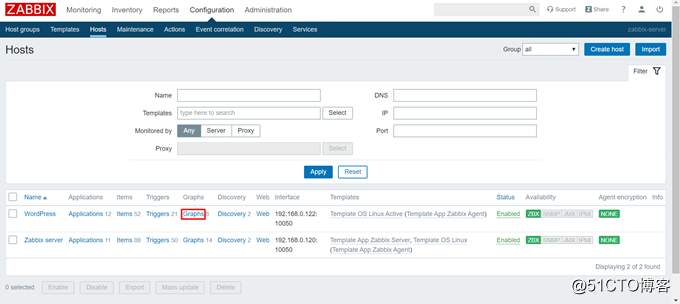
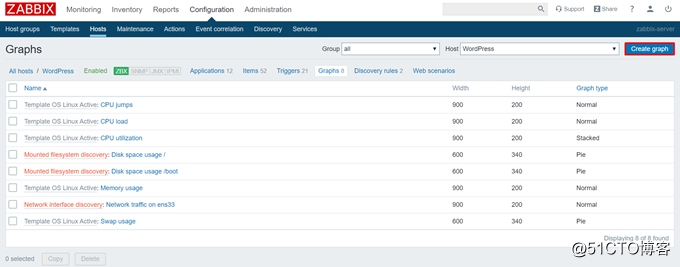
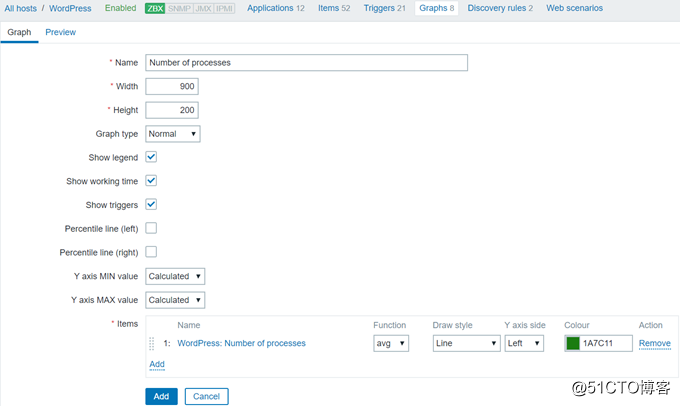
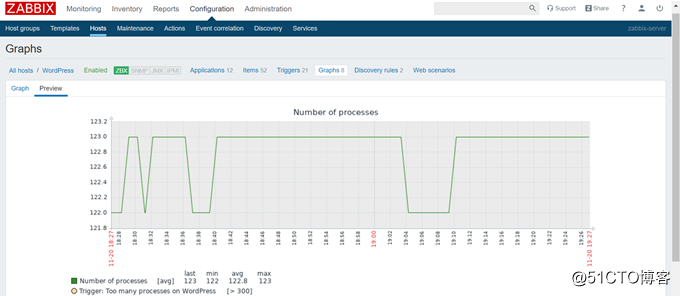
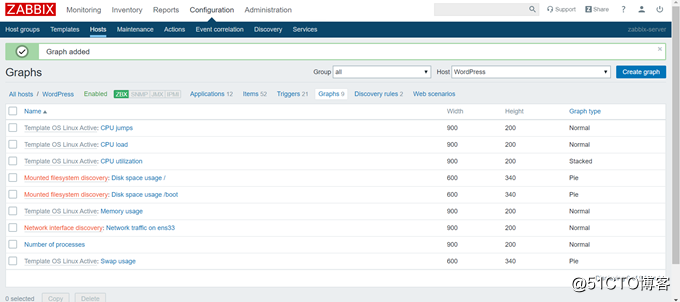
(2)查看图表:
Monitoring --> Graphs --> Host --> Graph
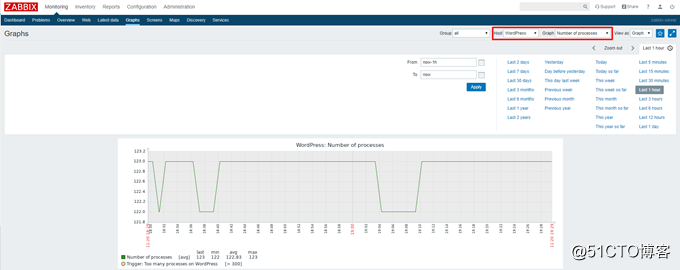
2、Zabbix Server整合Grafana:
(1)Grafana简介:
Grafana是一个可视化面板,有着非常漂亮的图表和布局展示,功能齐全的度量仪表盘和图形编辑器,支持Graphite、Zabbix、InfluxDB、Prometheus、OpenTSDB、Elasticsearch等作为数据源,优化了图形的展现,可以用来做监控大屏,功能更加灵活强大,有丰富的插件,支持用户认证,但Grafana自身并不存储数据。
(2)zabbix-server节点安装Grafana:
# vim /etc/yum.repos.d/grafana.repo
[tsinghua-grafana]
name=tsinghua grafana
baseurl=https://mirrors.tuna.tsinghua.edu.cn/grafana/yum/rpm/
enabled=1
gpgcheck=0
# yum -y install grafana
备注:安装的grafana版本为6.4.4
# rpm -ql grafana | less
配置文件目录:/etc/grafana
配置文件:/etc/grafana/grafana.ini,修改如下参数
a、;http_addr = --> http_addr = 192.168.0.120
b、如果使用默认的3000端口,则不必修改:;http_port = 3000
日志文件:/var/log/grafana/grafana.log
sqlite3数据库文件:/var/lib/grafana/grafana.db
备注:参考文档https://grafana.com/docs/installation/rpm/
(3)启动Grafana:
# systemctl start grafana-server
# systemctl status grafana-server
# ps aux | grep grafana-server
# ss -tunlp | grep -w 3000
# tail -100 /var/log/grafana/grafana.log
# grafana-server -v

# grafana-server -h
(4)配置开机自启:
# systemctl daemon-reload
# systemctl enable grafana-server
(5)浏览器中访问http://192.168.0.120:3000,默认用户名密码均为admin
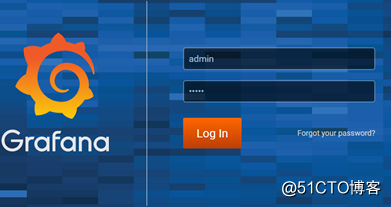
新密码root@123
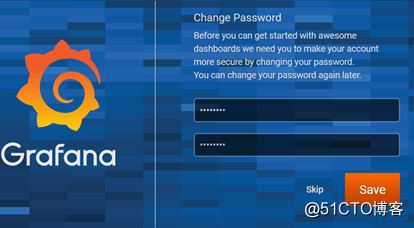
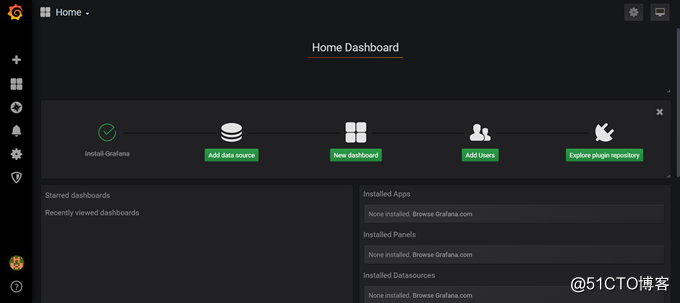
(6)Grafana安装启用Zabbix插件:
数据源中默认没有Zabbix:Add data source
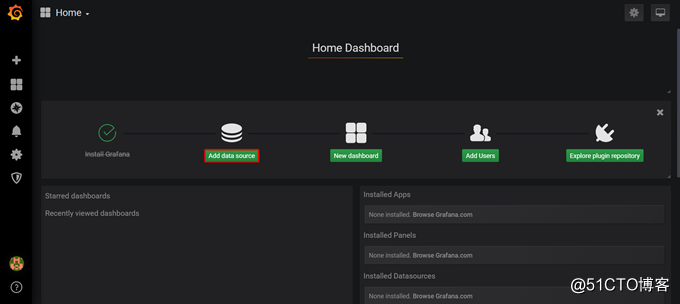
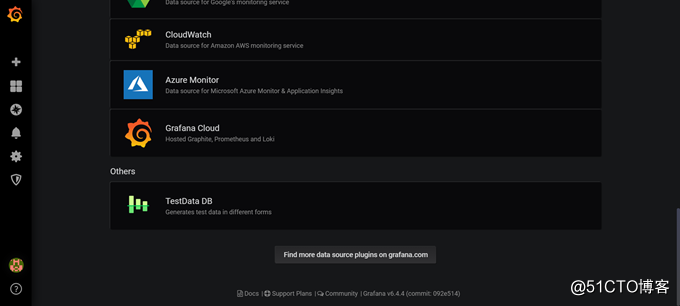
# grafana-cli -v

# grafana-cli -h
显示Grafana所有可用插件:
# grafana-cli plugins list-remote
# grafana-cli plugins list-remote | grep -i zabbix

安装Zabbix插件(以下方法二选一):
a、执行命令# grafana-cli plugins install alexanderzobnin-zabbix-app,可能由于网络原因比较慢
b、下载插件https://grafana.com/api/plugins/alexanderzobnin-zabbix-app/versions/3.10.4/download,alexanderzobnin-grafana-zabbix-v3.10.4-1-g29a98f5.zip,上传至/var/lib/grafana/plugins目录,然后unzip解压

重启Grafana:# systemctl restart grafana-server
Grafana启用Zabbix插件:
Configuration --> Plugins --> Zabbix --> Enable
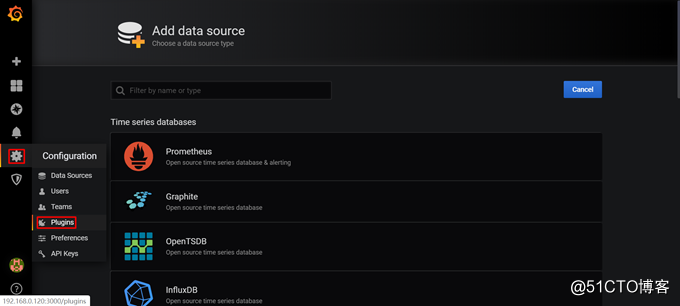
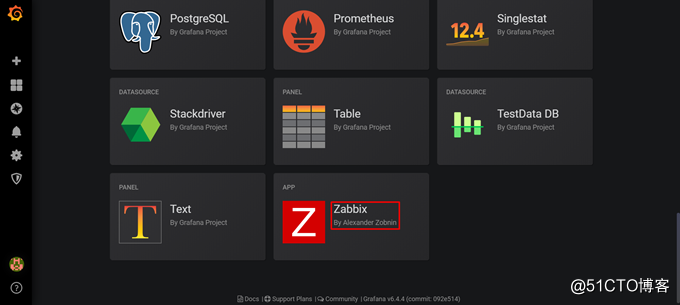
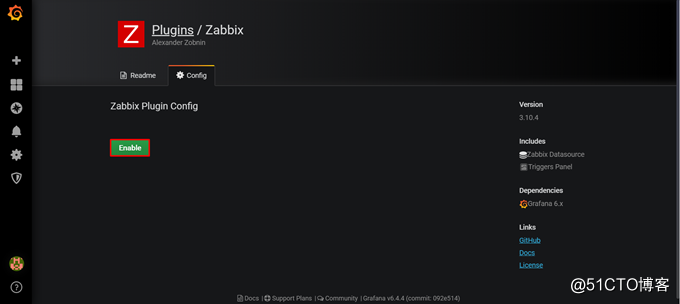
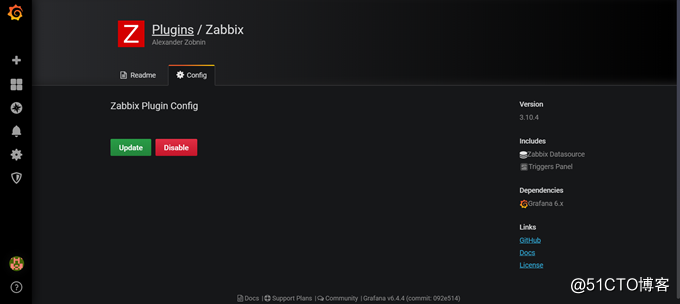
数据源中多了Zabbix:
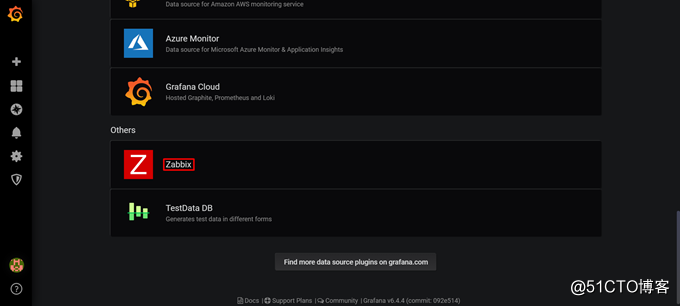
(7)配置Zabbix数据源:
URL:http://192.168.0.120/zabbix/api_jsonrpc.php,Zabbix Server的IP
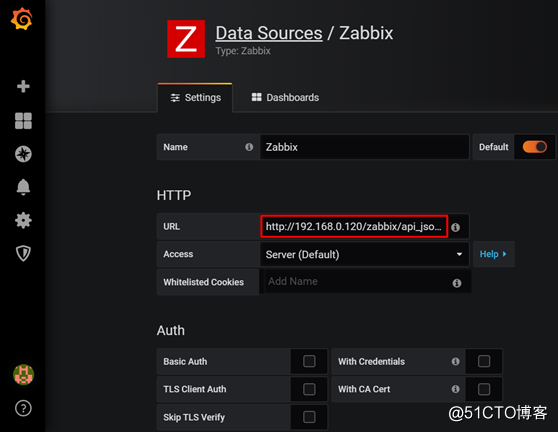
Zabbix API details中配置Zabbix Web的用户名Admin和密码root@123,Zabbix version选择4.x:
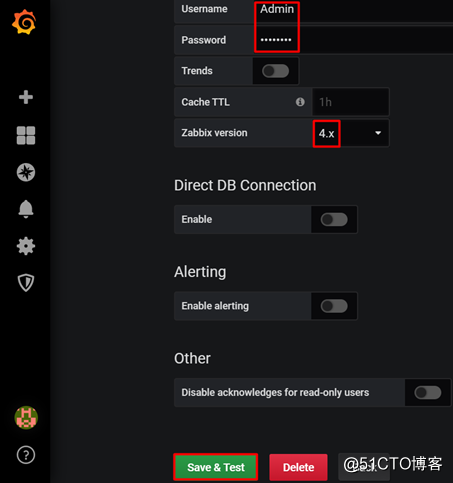
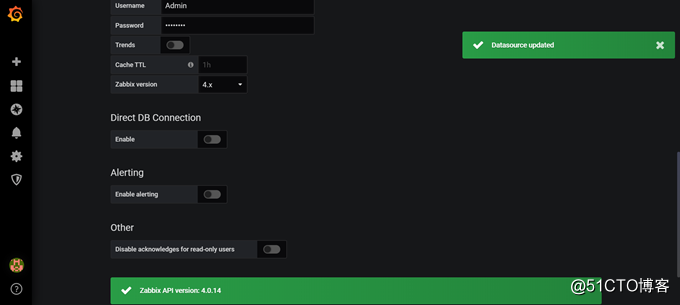
(8)导入仪表盘:
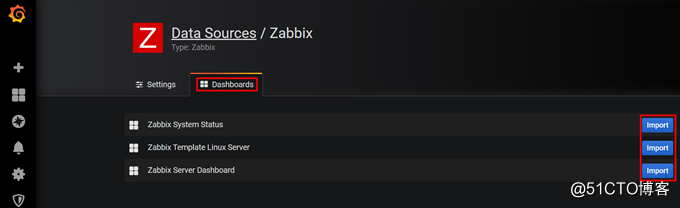
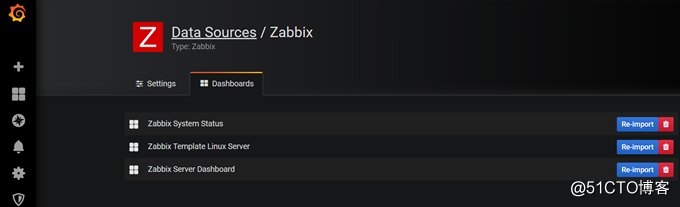
(9)查看默认图表:
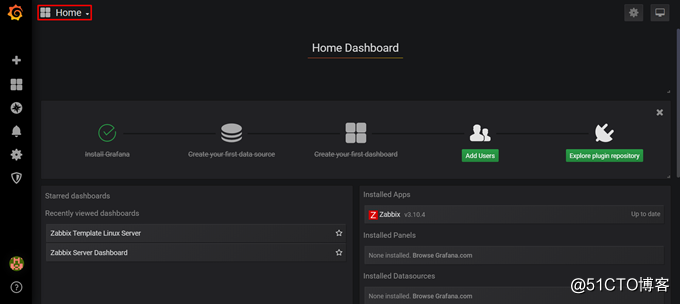
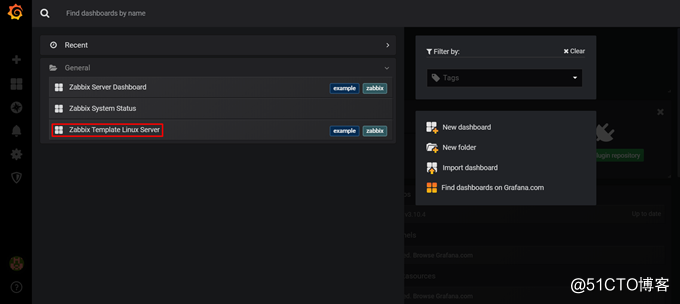
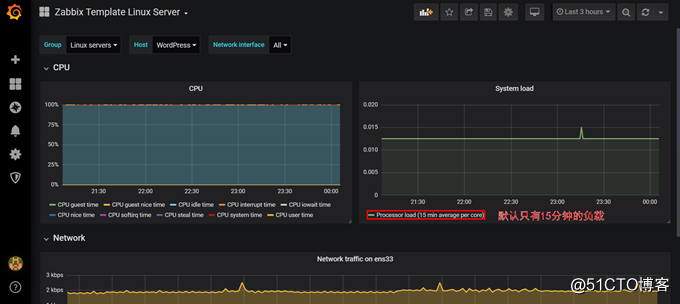
(10)修改默认的System load面板,新增1分钟和5分钟的CPU负载:
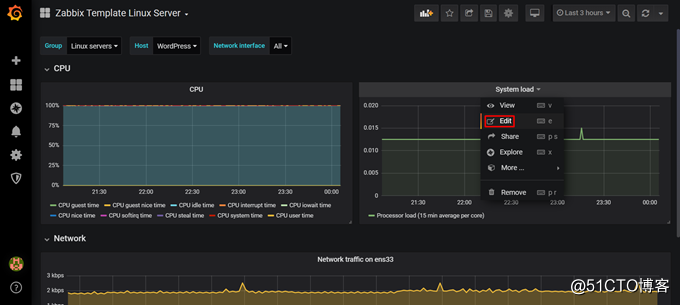
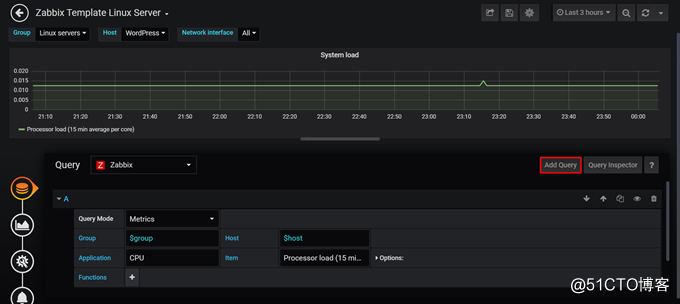
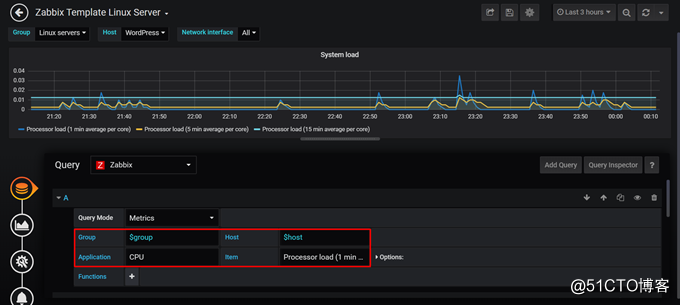
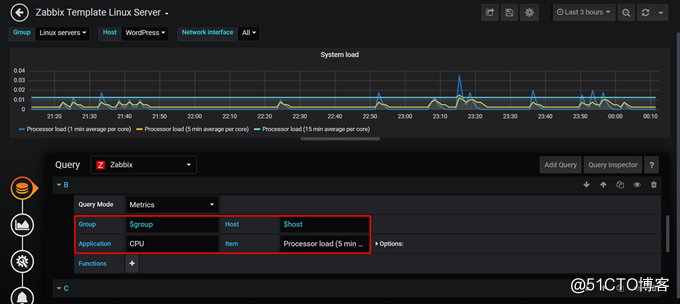
保存修改:
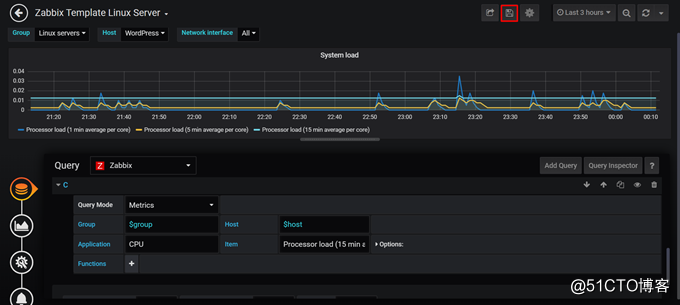
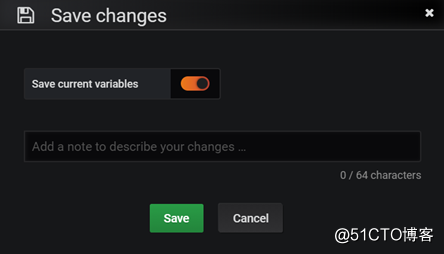
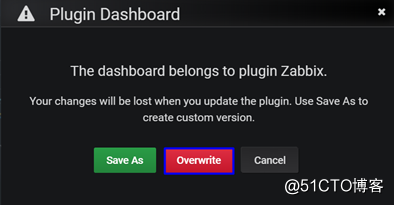
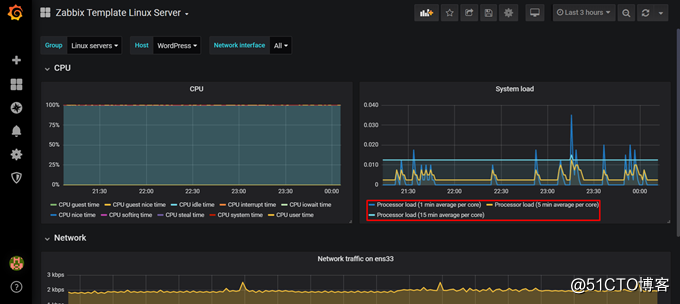
(11)自定义面板:
安装支持饼图的插件:
# grafana-cli plugins list-remote | grep pie

# grafana-cli plugins install grafana-piechart-panel

# systemctl restart grafana-server
刷新页面:Configuration --> Plugins
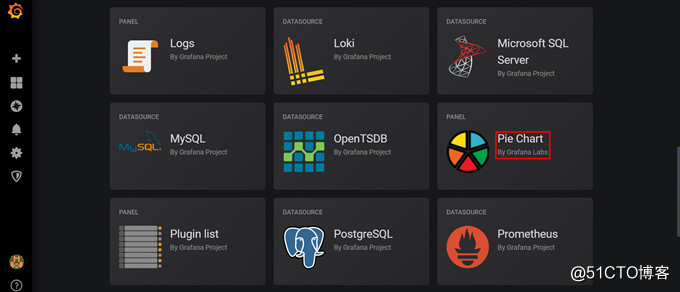
该插件安装后默认已启用
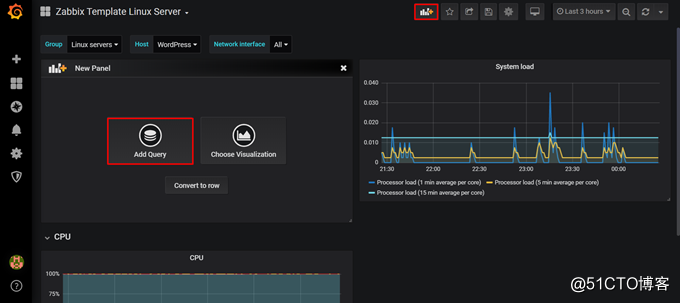
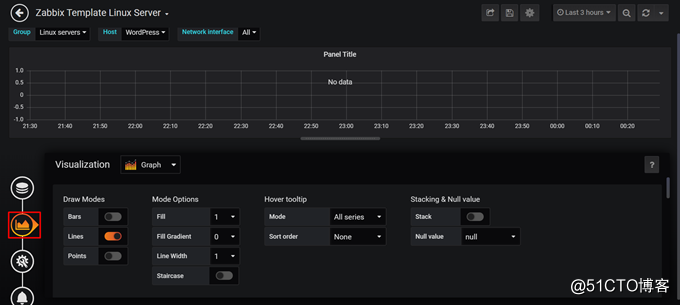
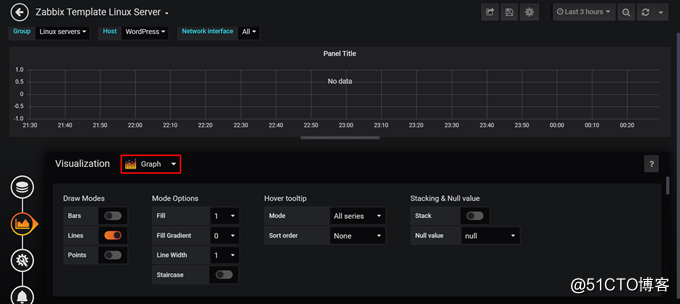
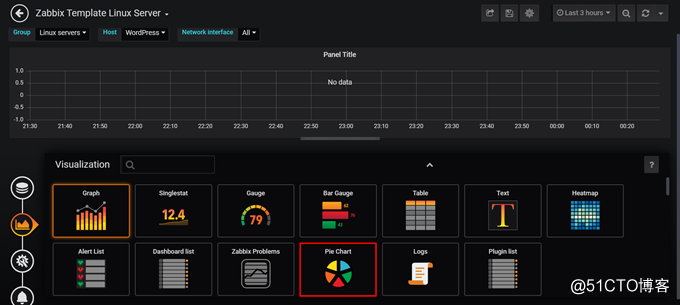
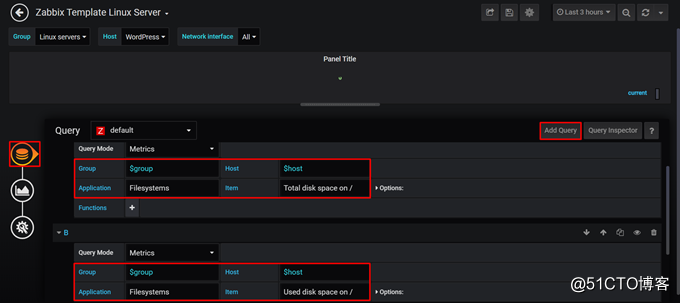
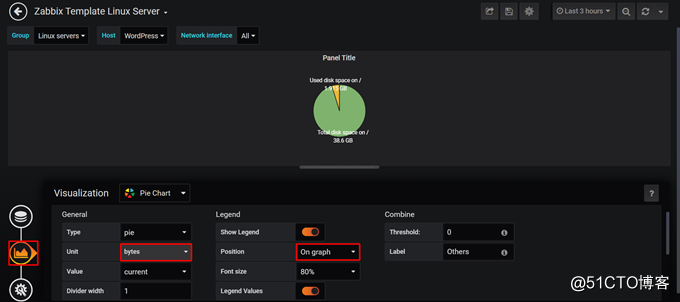
修改标题后保存:
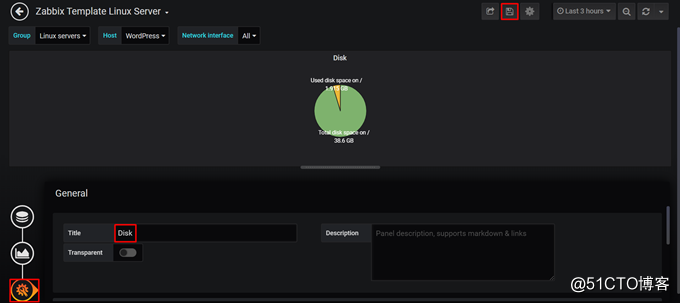
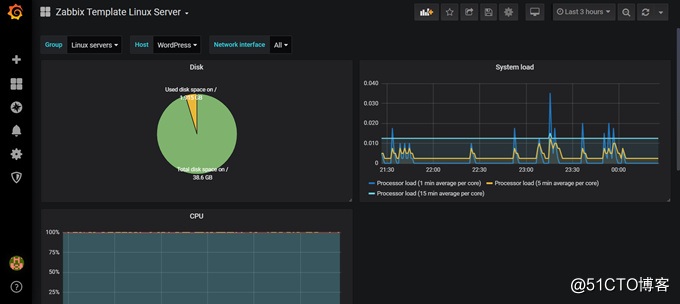

(12)设置数据最近显示的时间段和网页自动刷新时间间隔:
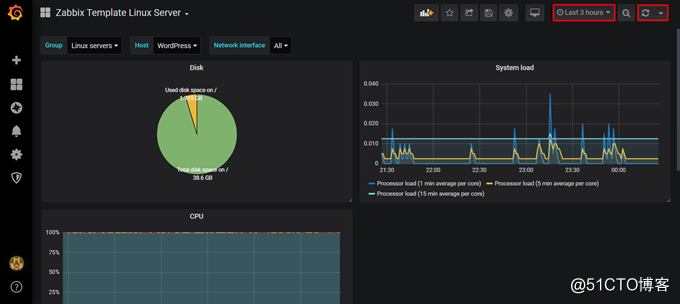
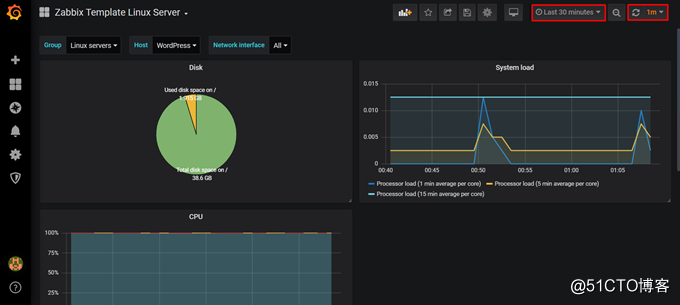
(13)Grafana添加Zabbix告警:
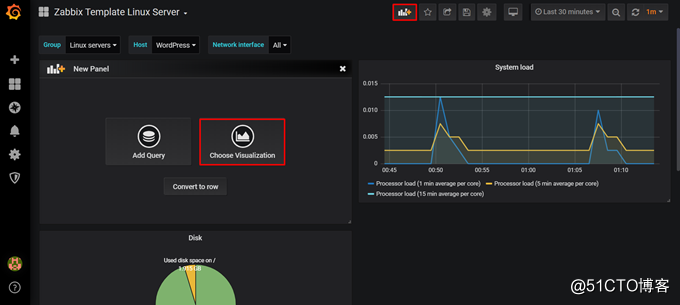
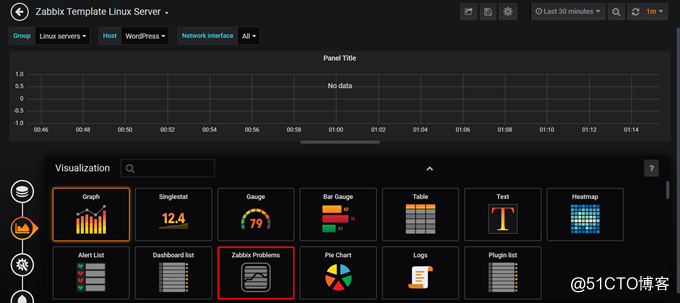

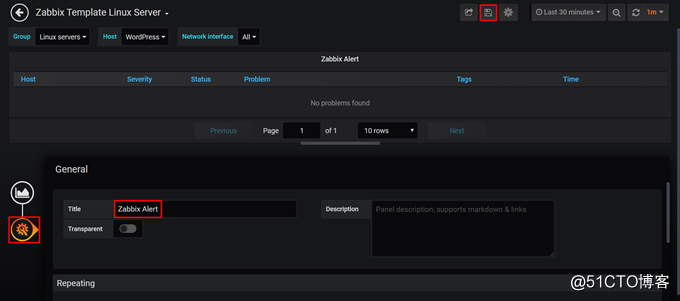
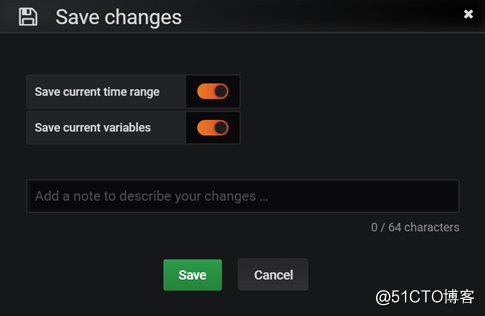
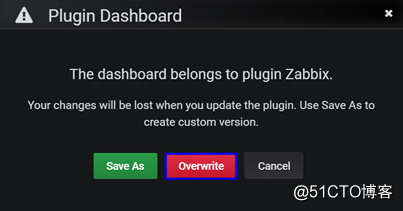
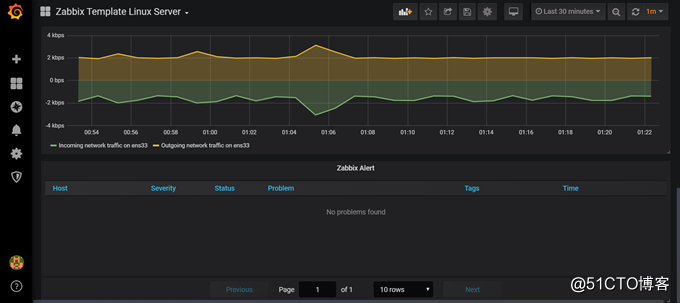
停止node-122上的vsftpd触发告警:

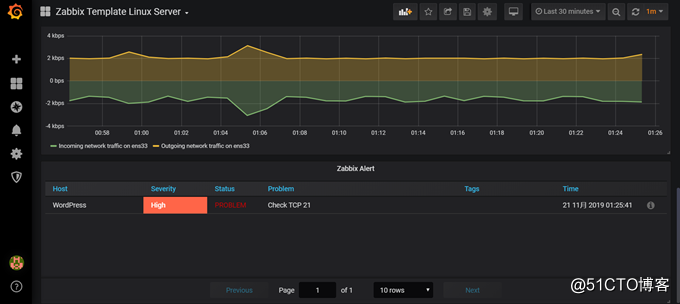
(14)Grafana变量:
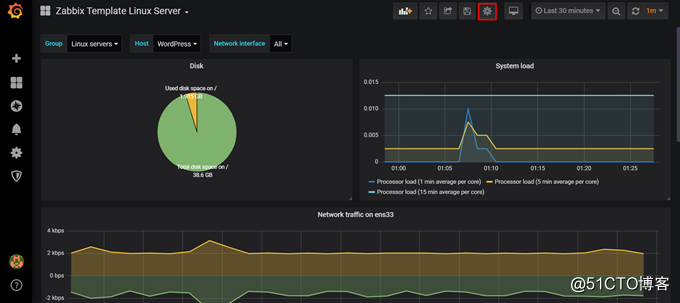
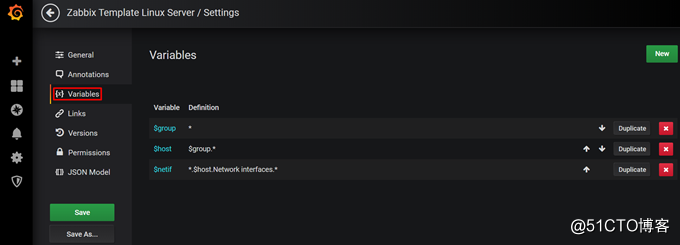
(15)Grafana大屏模式:
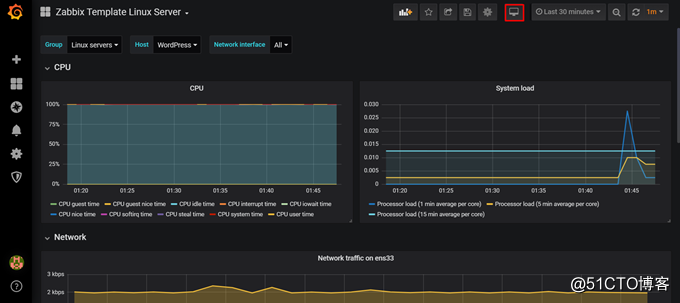
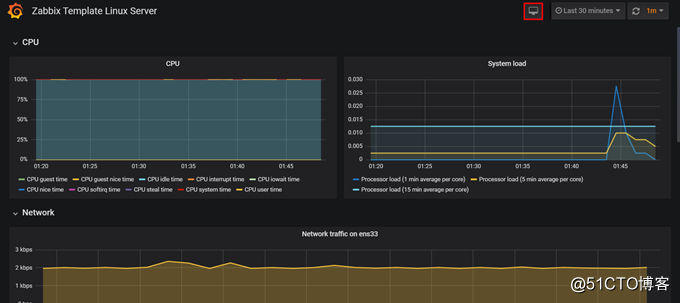
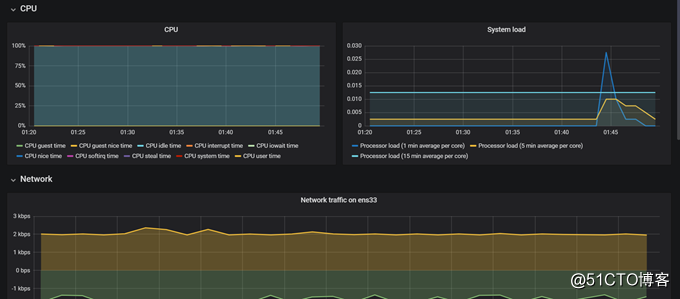
按Esc退出
备注:Chrome浏览器按F11可进入全屏模式